Gast
Gast
 |  Onderwerp: 2, Uitleg gereedschappen Onderwerp: 2, Uitleg gereedschappen  vr 10 feb - 1:32 vr 10 feb - 1:32 | |
| Uitleg gereedschappen:
-Het handje (Pannen)  : Staat boven aan, bij sommige is het, het meest gebruikte gereedschap. Hiermee kun je aanwijzen. Bij het handje hoort het gereedschap voor zoomen. : Staat boven aan, bij sommige is het, het meest gebruikte gereedschap. Hiermee kun je aanwijzen. Bij het handje hoort het gereedschap voor zoomen.
-Zoomen  : Met links klikken wordt alles vergroot en met rechts klikken wordt alles verkleind. Het zoomniveau staat aangegeven in de bovenrand van het bestand. : Met links klikken wordt alles vergroot en met rechts klikken wordt alles verkleind. Het zoomniveau staat aangegeven in de bovenrand van het bestand.
(Zoomen kan trouwens ook met het wieltje van je muis.)

Selecteren  deze gebruik je als je een object wilt draaien, uitbreiden of inkrimpen. deze gebruik je als je een object wilt draaien, uitbreiden of inkrimpen.
Verplaatsen  hiermee kun je per laag objecten verplaatsen. hiermee kun je per laag objecten verplaatsen.
Selectie  Spreekt voor zich is om iets te selecteren. In het Palet Opties kun je kiezen voor verschillende vormen voor selectie. Spreekt voor zich is om iets te selecteren. In het Palet Opties kun je kiezen voor verschillende vormen voor selectie.
Selectie uit vrije hand  (zit onder selectie) hiermee kun je heel precies selecteren. Er zijn vier selectietype's mogelijkheden in het Palet Opties. (zit onder selectie) hiermee kun je heel precies selecteren. Er zijn vier selectietype's mogelijkheden in het Palet Opties.
Toverstaf  (zit achter selectie) hiermee selecteer je de inhoud en niet (zoals bij en selectie en selectie uit vrije hand) de rand. (zit achter selectie) hiermee selecteer je de inhoud en niet (zoals bij en selectie en selectie uit vrije hand) de rand.
Pipet  hiermee selecteer je kleur. hiermee selecteer je kleur.
Bijsnijden  hiermee kun je een stukje uit een plaatje snijden. hiermee kun je een stukje uit een plaatje snijden.
Rechttrekken  Om iets recht te trekken, of juist scheef. Om iets recht te trekken, of juist scheef.
Perspectief correctie  is handig wanneer een opname niet helemaal recht staat. (zit achter Rechttrekken). is handig wanneer een opname niet helemaal recht staat. (zit achter Rechttrekken).
Rode ogen  zegt het eigenlijk al, haalt rode ogen uit een foto. zegt het eigenlijk al, haalt rode ogen uit een foto.
Makeover  Wanneer je het Makeover-gereedschap selecteren in de gereedschapbalk krijg je vijf extra gereedschappen in de optiebalk. "Vlekverwijdereraar", "Tandenborstel", "Oogdruppel", "Zongebruinde tint" en "Versmallen". Althans dit is toch het geval in de versie X2, in de lagere versie's zijn er dit slechts drie, de eerste "Vlekverwijderaar", de tweede "Tandenborstel" en de vierde "Zongebruinde tint". Wanneer je het Makeover-gereedschap selecteren in de gereedschapbalk krijg je vijf extra gereedschappen in de optiebalk. "Vlekverwijdereraar", "Tandenborstel", "Oogdruppel", "Zongebruinde tint" en "Versmallen". Althans dit is toch het geval in de versie X2, in de lagere versie's zijn er dit slechts drie, de eerste "Vlekverwijderaar", de tweede "Tandenborstel" en de vierde "Zongebruinde tint".
Klonen  Hier kan je door eigen handeling een copie maken van een afbeelding of een deel daarvan. Ook kan je direct een textuur aanbrengen. Veelal zal gedupliceerd worden van een afbeelding naar een ander venster maar binnen dezelfde afbeelding kan ook. Hier kan je door eigen handeling een copie maken van een afbeelding of een deel daarvan. Ook kan je direct een textuur aanbrengen. Veelal zal gedupliceerd worden van een afbeelding naar een ander venster maar binnen dezelfde afbeelding kan ook.
Krasjes verwijderen  verhelpt kleine oneffenheden in werkstukken en digitale afbeeldingen. verhelpt kleine oneffenheden in werkstukken en digitale afbeeldingen.
Object verwijderen  om een object te verwijderen uit een foto of juist toe te voegen. om een object te verwijderen uit een foto of juist toe te voegen.
Penseel  Met de penseel kun je eigenlijk erg veel doen. Met de penseel kun je eigenlijk erg veel doen.
Je kunt er gewoon mee schilderen, maar je kunt er ook complete plaatjes mee "stempelen"
Zo'n plaatje noem je dan een bruche. Deze kun je downloaden en/of zelf maken.
Airbrush  deze gebruik je om een selectie of een deel van een laag te verven. deze gebruik je om een selectie of een deel van een laag te verven.
Uitklap Lichter/donkerder
 Deze moet je allemaal maar is een keer proberen. Spreek vrij voor zich. Deze moet je allemaal maar is een keer proberen. Spreek vrij voor zich.
Wisser  hiermee gum je een deel van een laag weg. Bij de opties zijn allerlei mogelijkheden. hiermee gum je een deel van een laag weg. Bij de opties zijn allerlei mogelijkheden.
Achtergrondwisser  hier kun jr de achtergrond mee wissen. hier kun jr de achtergrond mee wissen.
Vlakvulling  hier mee kun je je laag of selectie vullen met een effen kleur, een patroon of een verloop. hier mee kun je je laag of selectie vullen met een effen kleur, een patroon of een verloop.
Kleurwisselaar  hier kun je een kleur vervangen voor een andere kleur. hier kun je een kleur vervangen voor een andere kleur.
Plaatjespenseel  hiermee breng je (transparante) plaatjes op. hiermee breng je (transparante) plaatjes op.
Tekst  spreekt op zich hier kun je tekst mee toevoegen. spreekt op zich hier kun je tekst mee toevoegen.
Basisvormen  hiermee kun je verschillende vormen tekenen. in PSP staan een aantal standaard vormen. hiermee kun je verschillende vormen tekenen. in PSP staan een aantal standaard vormen.

De andere vormen moet je maar uitproberen.
Pen  hier kun je vormen of lijnen in verschillende vormen mee tekenen. hier kun je vormen of lijnen in verschillende vormen mee tekenen.
Verwringen en maasvormig verwringen
 hiermee kun je plaatjes en teksten vervormen. hiermee kun je plaatjes en teksten vervormen.
Oliepenseel
 Met het olieverfpenseel kun je hele realistische verfstreken maken, terwijl je de gereedschappen Krijt, Pastel, Kleurkrijt, Kleurpotlood en Markering kunt gebruiken om kunstwerken met droog pigment te maken. Met het olieverfpenseel kun je hele realistische verfstreken maken, terwijl je de gereedschappen Krijt, Pastel, Kleurkrijt, Kleurpotlood en Markering kunt gebruiken om kunstwerken met droog pigment te maken. |
|
